不出所料,许多用户发现自己对cleanmgr.exe功能感到困惑。但是,不要害怕!在本文中,我们将深入研究它的定义并指导如何正确使用 cleanmgr.exe。
在最近的一篇文章中,我们深入研究了 Windows 11 中磁盘清理的复杂性。然而,我们现在面临着类似的情况。
但是,在尝试解决当前问题之前,必须确定根本原因。
清洁代表什么?
Microsoft的cleanmgr.exe是Windows中磁盘清理的自动化工具,旨在释放硬盘驱动器上的空间。
它的主要目标是扫描和评估硬盘驱动器中不必要的文件,无需手动干预即可消除它们。
Cleanmgr有什么用?
Cleanmgr 执行以下操作:
- 您可以使用cleanmgr从PC中删除临时文件。
- 它还可用于释放设备上的空间。
- 更轻松地管理文件存储。
如何正确使用清洁?
通过“运行”命令启动 Cleanmgr
- 同时按住 + 键,键入以下命令,然后点击确定:WindowsR
cleanmgr.exe
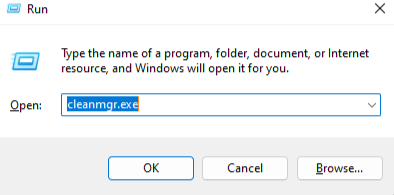
- 弹出磁盘清理窗口后。
- 现在,您可以勾选要清洁的复选框,然后单击还行。
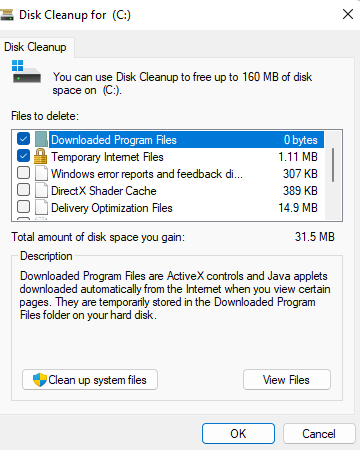
如何从命令行运行 cleanmgr.exe
- 在主屏幕上,在搜索栏中键入cmd,然后选择以管理员身份运行,一旦UAC弹出,请单击是。
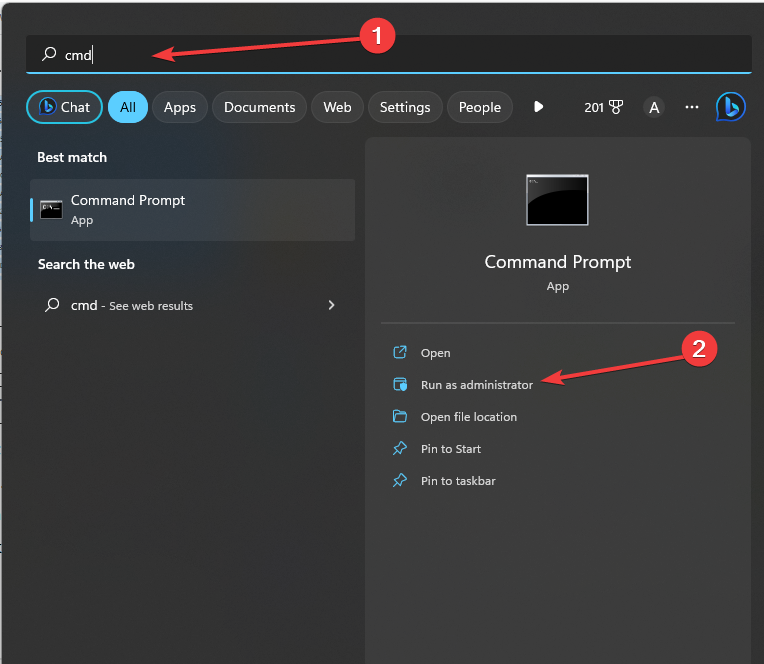
- 复制并粘贴此命令,然后单击 :Enter
cleanmgr.exe /D C
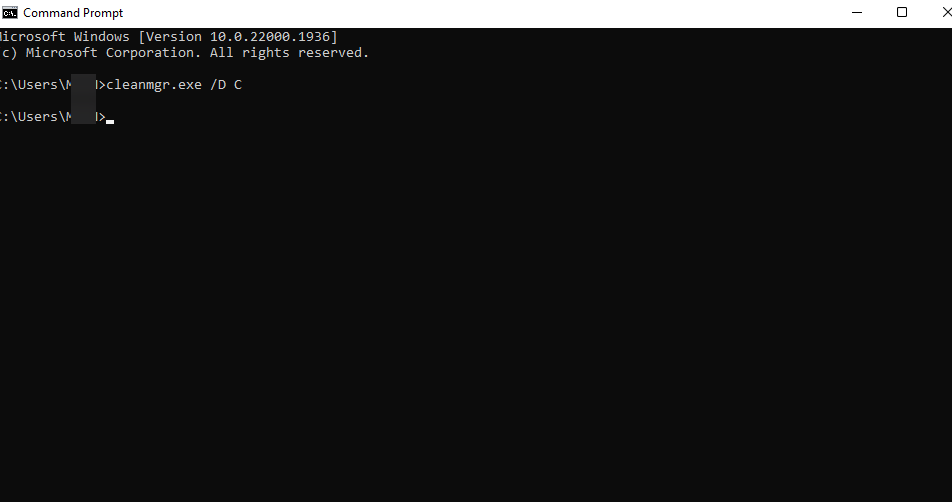
- 现在,您可以勾选要清理的复选框,然后单击“确定”。
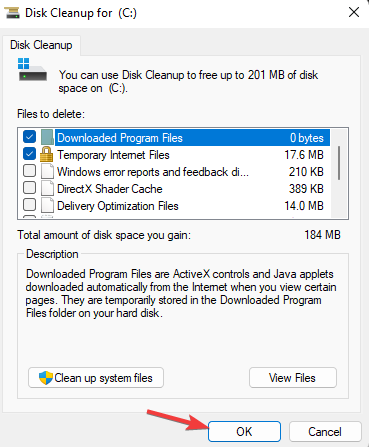
我可以使用哪些 cleanmgr.exe 选项?
- /d <驱动器号> – 它指定驱动器号。
- /sageset:n – 将设置存储在注册表中。
- /sagerun:n – 运行分配给 n 值的特定任务。
- /tuneup:n – 运行 /sageset 和 /sagerun 用于相同的 n。
- /lowdisk – 使用默认设置运行。
- /verylowdisk – 使用默认设置运行,没有用户提示。
- /?– 在命令行显示帮助。
如您所见,从“运行”对话框中使用 cleanmgr.exe 非常简单。
使用 Cleanmgr 安全吗?
使用此工具有几个好处:
- 它清理文件。
- 释放空间。
- 管理文件存储。
但是,它有几个缺点:
- 它可以删除以前的Windows安装。
- 它将从回收站中删除文件。
一般来说,该软件使用起来相对安全。但是,重要的是要谨慎行事,因为如果不采取适当的措施,可能会丢失某些文件。
我们创建了本指南,以减轻您可能遇到的任何担忧,并为您提供有价值的信息。
我们相信我们的手册为您提供了一些有关如何使用 cleanmgr.exe 的有见地的提示。如果您遇到任何其他问题,我们建议您参考我们关于磁盘清理丢失的广泛指南。它提供了类似的解决方案,可以帮助您解决手头的问题。
 33台词网
33台词网